Yandex Mail Ortamınızı Microsoft 365’e Taşıyın!
Yandex to Microsoft 365 Migration
Microsoft 365 ile Yandex arasında bulunan entegre çalışma sistemi ile Microsoft 365 geçişlerinizi herhangi bir kesinti olmadan ve çok fazla efor sarf etmeden sağlayabilirsiniz. Microsoft 365’e geçişler için daha öncelerde ortamımıza e-mail’leri entegre etmek için diğer platformlardan e-mail’leri .pst olarak elde etmemiz gerekiyor ve sonrasında Outlook tarafına Import etmemiz gerekiyordu. Gelişen teknoloji ile ve sağlanan iş birlikleri ile Yandex tarafından Microsoft 365 tarafına geçişlerde manuel herhangi bir işlem yapmamıza gerek kalmıyor.
Yandex’ten Microsoft 365’ e geçiş yaparken aşağıdaki adımları izleyerek ortamınızda öncelikle yapmanız gereken işlemler domain ekleme ve DNS kayıtlarını taşımak olacaktır. Kuruluş ortamınızda kullandığınız domain hesabınızı Microsoft 365’ taşıdıktan sonra, domain ekleme esnasında TXT, MX ve CNAME kayıtlarını DNS hizmeti aldığınız sağlayıcı tarafına ekletmeniz gerekir. Domain ekleme işlemi başarılı ve sağlıklı olduktan sonra Migration işlemine aşağıdaki adımlar ile başlayabilirsiniz veya takıldığınız noktada Simplix Teknoloji Hizmetleri olarak sizlere destek verebiliriz.
İlk olarak taşıma işlemine başlamak için Microsoft 365 Admin Center üzerinden Exchange Admin Center alanına gelerek, sol bölmede bulunan Migration sekmesine geliyoruz ve burada Add migration batch oluşturuyoruz.
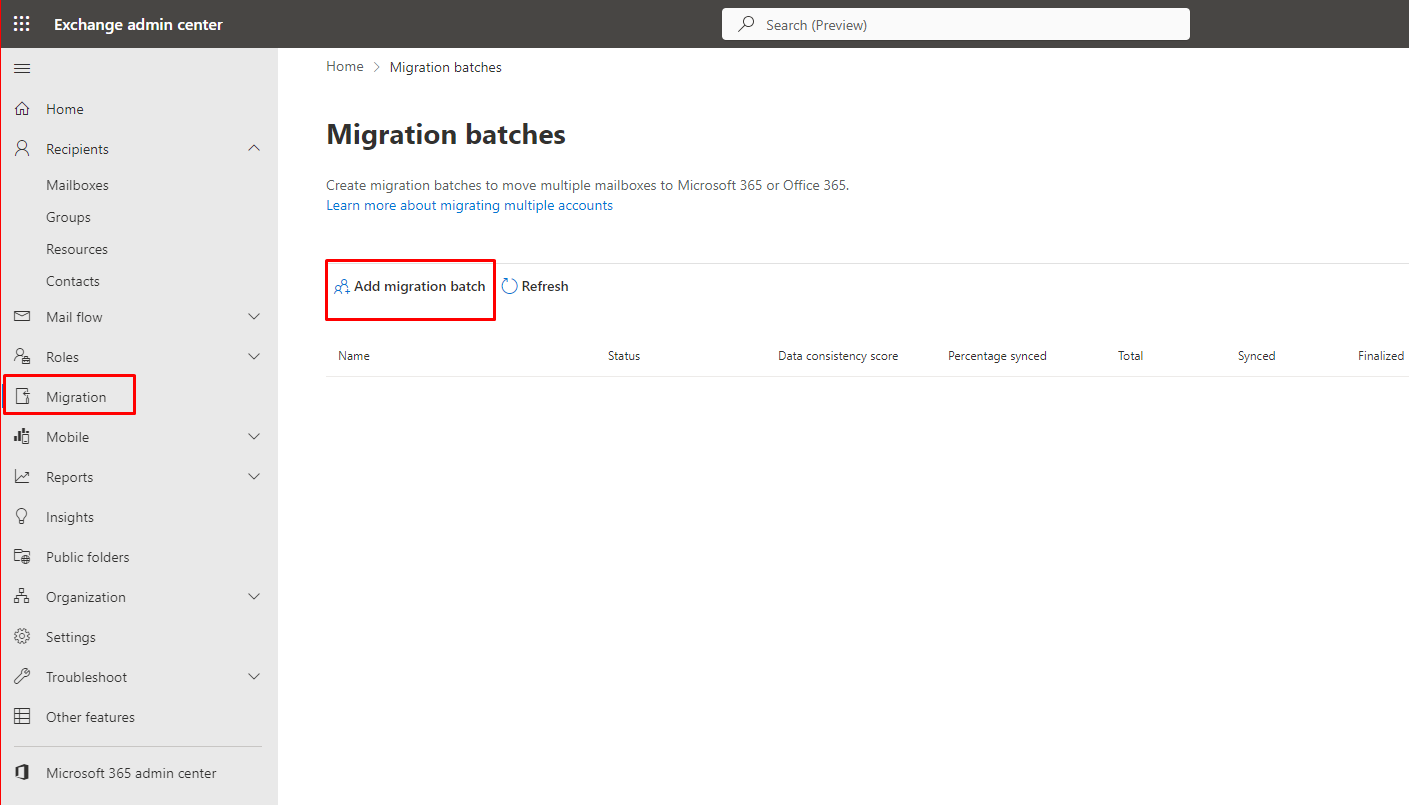
Resim-1
Gelen ekrandan, “Give migration batch a unique name” alanında işim oluşturuyoruz, “Select the mailbox migration path” kısmında migration tipini belirliyoruz. Exchange Online’a migration olacağı için “Migration to Exchange Online” seçeneği ile ilerliyoruz.

Resim-2
Migration Type alanında, Yandex mail tarafı IMAP protokolü kullandığı için “IMAP Migraiton” seçeneği ile ilerliyoruz.

Resim-3
Prerequisites ekranında ön koşulları gördükten sonra ilerliyoruz.

Resim-4
Migration endpoint ekranında, Yandex tarafından migration yapacağımız için Yandex tarafında bulunan bazı bilgileri gireceğiz. Bu ekrandan daha önce herhangi bir migration endpoint oluşturmadığımız için “create a new migration endpoint” seçeneği ile ilerliyoruz.
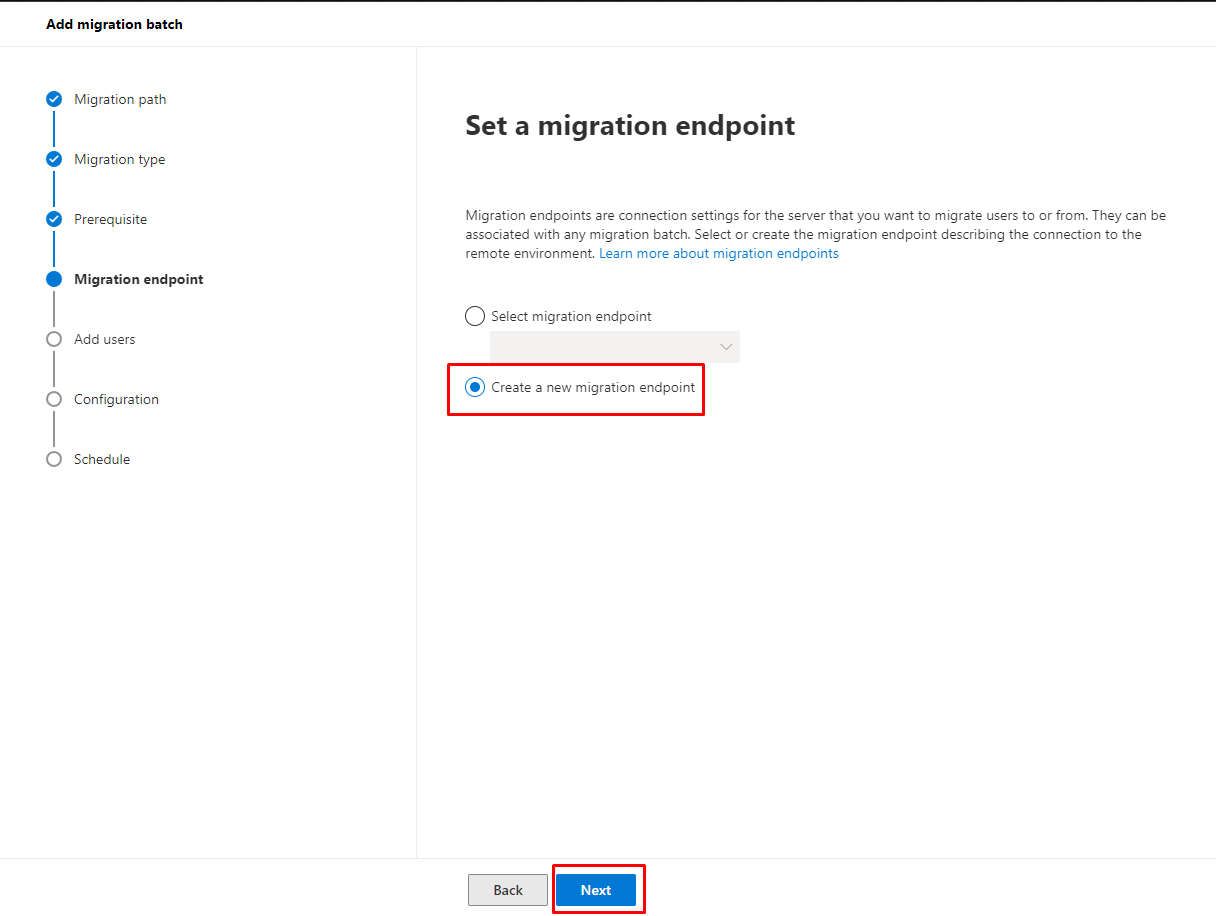
Resim-5
Migration endpoint name: Oluşturulan Migration endpoint’ e bir işim verilir.
Maximum concurrent migrations: Yandex tarafından aynı anda geçirilecek olan posta kutusuna maximum sayı belirtilir.
Maximum concurrent incremental syncs: İçeriğin aynı anda artımlı olarak eşitleneceği en fazla posta kutusu sayısı belirtilir.
Bu bilgileri doğrulandıktan sonra “Next” butonu ile devam ediyoruz.

Resim-6
Resim-7’ de gördüğünüz bilgiler Yandex IMAP protokolünün standart bilgileridir. Işlem yapacağınız tarafta herhangi bir değişkenlik söz konusu ise, bu bilgileri eksiksiz tedarik etmeniz gerekir. Bilgileri sağladıktan sonra “Next” butonu ile devam ediyoruz.
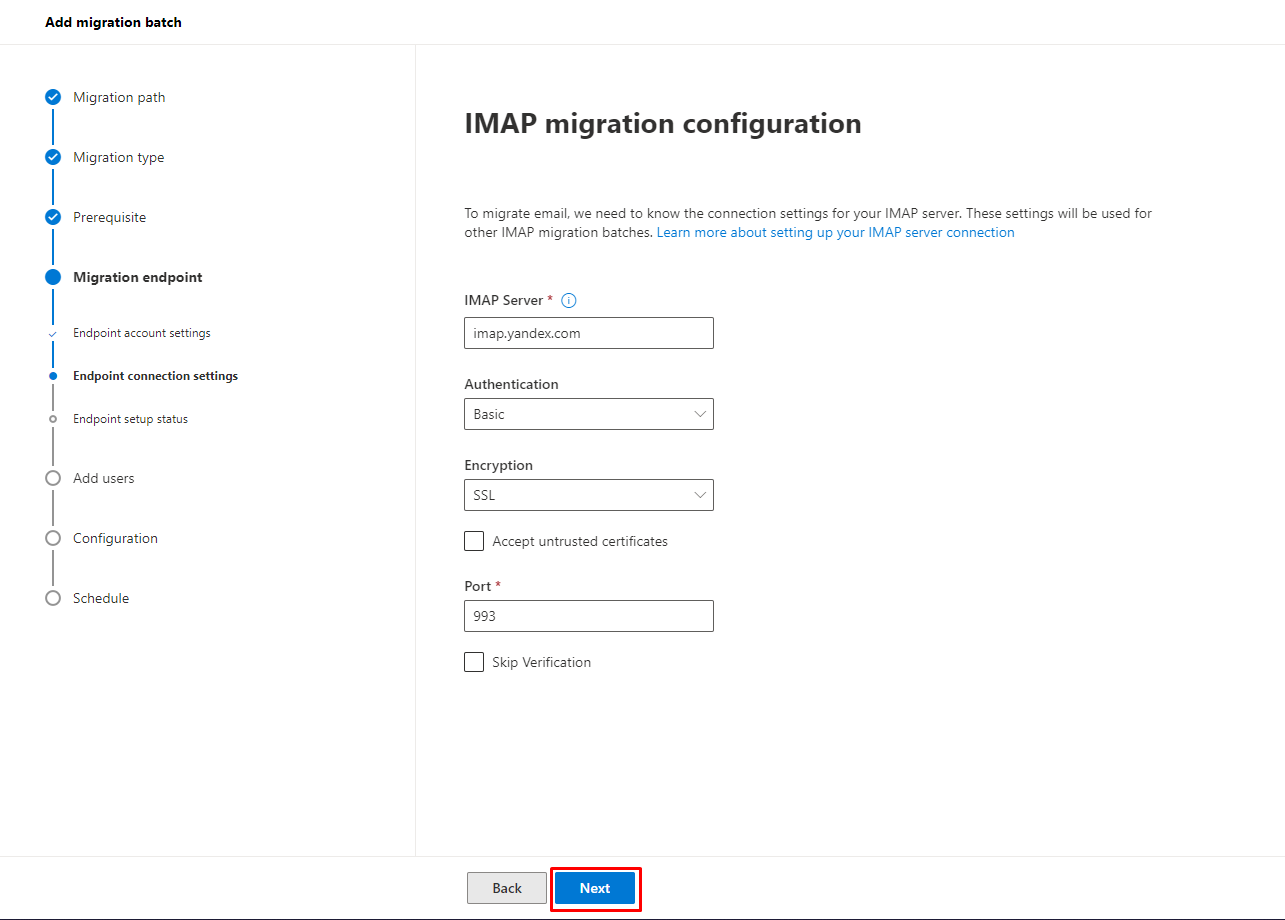
Resim-7
Migration endpoint eklemen işlemi başarıyla tamamlandıktan sonra “Next” ile devam ediyoruz.

Resim-8
Geldik en önemli kısımlardan birisine, “add user mailbox“ekranında Yandex tarafından Microsoft 365 tarafına geçireceğimiz kullanıcıların belirlemektir. Burada öncelikle yapmamız gereken işlem Yandex’ten geçireceğimiz kullanıcıların öncelikle Microsoft 365’te oluşturup, lisanslarını atamak olacaktır. Ardından aşağıdaki görselde iki farklı formatta belirtilen örnek .csv dosyalarına göre kullanıcılarımızı .csv dosyasına ekleyeceğiz.
Örnek olarak verilen .csv dosyalarında “Password” sütununa Yandex tarafında bulunan kullanıcıların her birinin mail hesabına portaldan girip uygulama şifreleri “App Passwords” oluşturmamız ve bu uygulama şifrelerini örnek .csv dosyasında “Passwords” sütununa eklememiz gerekmektedir. Bu adımları tamamladıktan sonra, hazırladığımız .csv dosyasını “Import csv file” kısmından ekleyebiliriz, ardından “Next” ile devam ediyoruz.

Resim-9
Select configuration settings ekranında, hariç tutacağımız kullanıcı mailbox’larını belirleyebiliriz. Herhangi hariç tutma işlemi yapamayacak isek, işaretleme yapmadan devam ediyoruz.
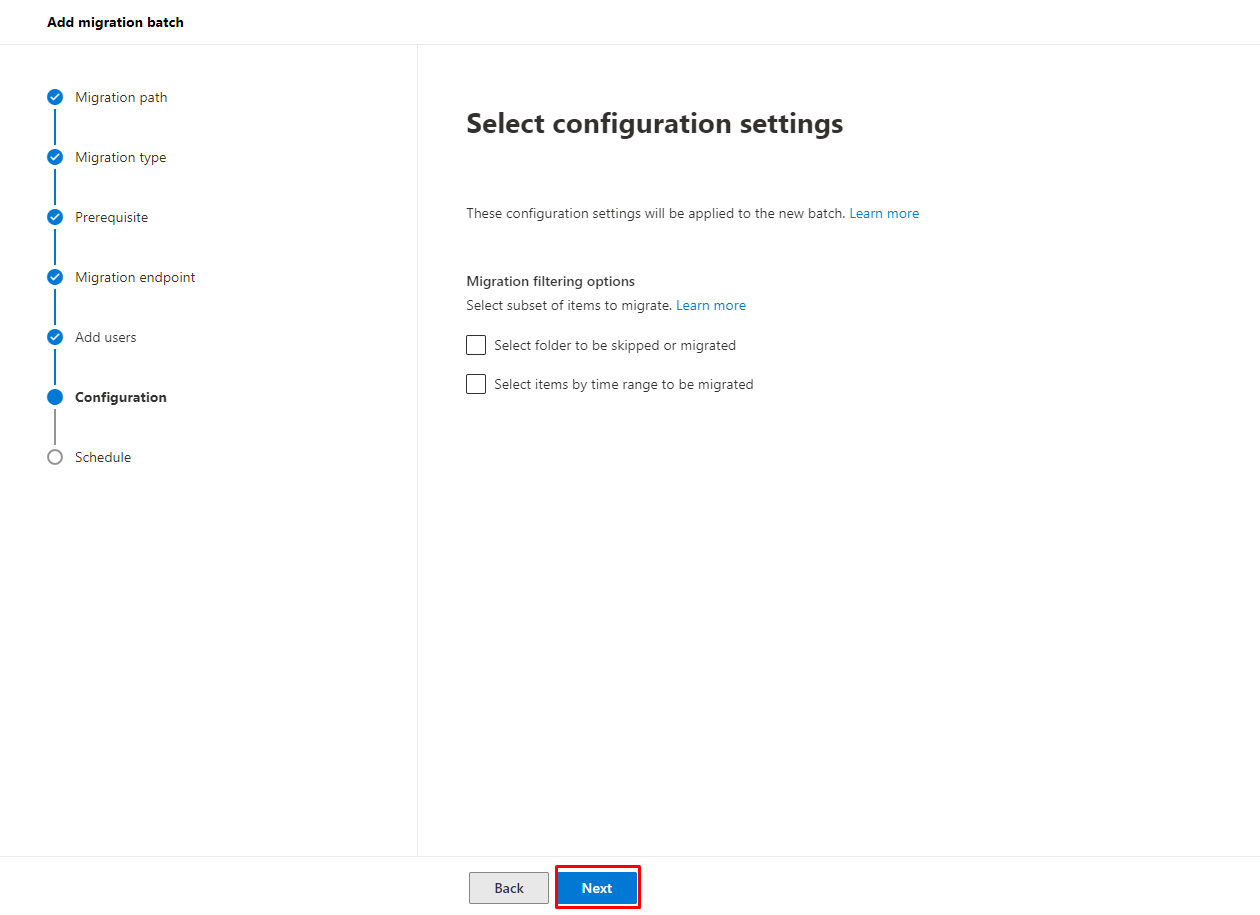
Resim-10
Schedule batch migration kısmında, after the batch is complete, kısmında girilen Microsoft 365 kullanıcısına işlemin tamamlandığına dair bir mail atılması için bir Microsoft 365 kullanıcısı girmemiz gerekiyor.
Start the migration batch by, kısmında bulunan 3 adet seçenek ile, ilk sıradaki seçenekte migration batch işlemini “Manuel” başlatabilir, ikinci sıradaki seçenek ile otomatik başlatabilir ve son olarak belirli bir tarih belirterek, belirttiğimiz tarihte başlamasını sağlayabiliriz.
Migration batch işlemini manuel başlatacağımız için ilk sıradaki seçenek ile işlemleri “Save” ediyoruz.
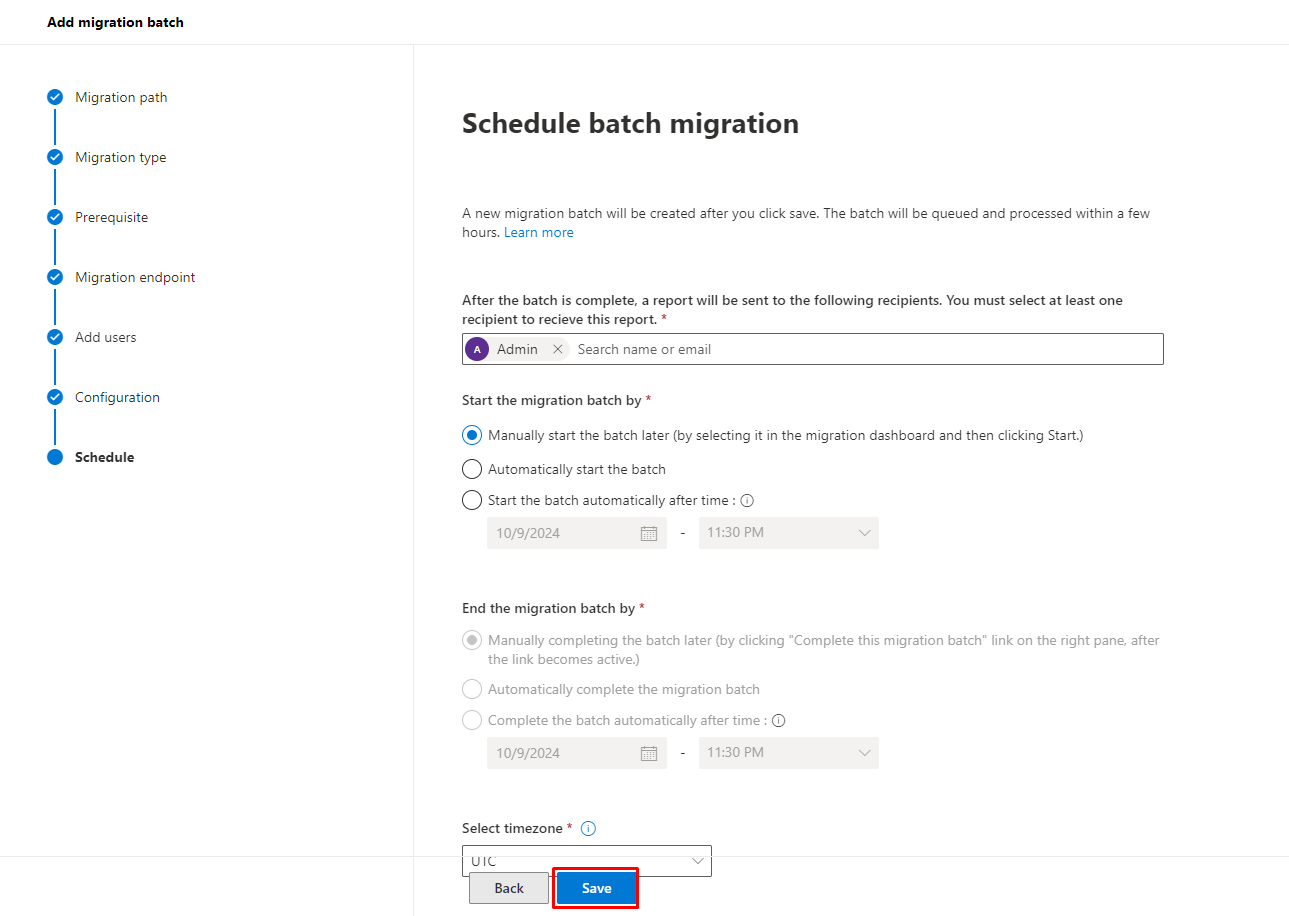
Resim-11
Işlemleri Save ettikten sonra migration batch alanında oluşturmuş olduğumuz migration batch’I göreceksiniz. Migration için tüm konfigürasyonlarımız tamamlandı ve migration işlemini manuel başlatacağımız için oluşturduğumuz migration batch’I seçip, “Resume migration” butonu ile başlatıyoruz.
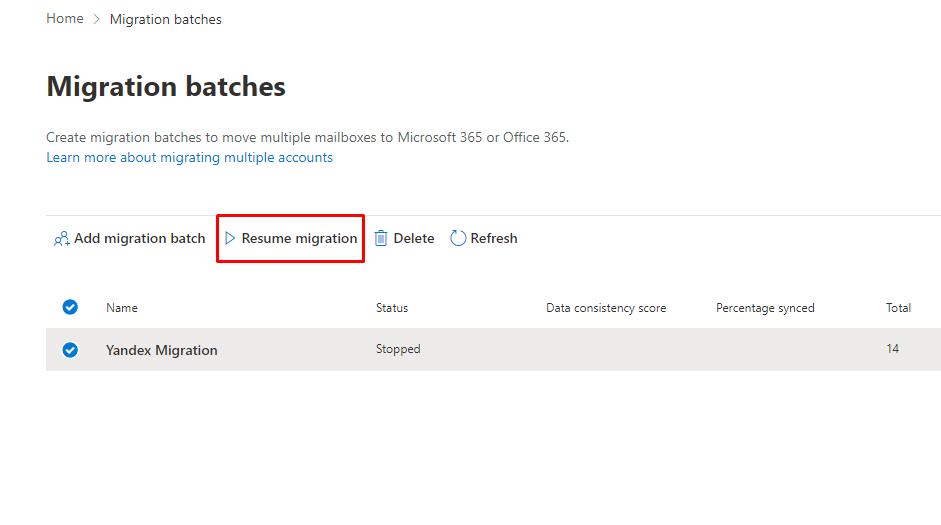
Resim-12
Işlemi başlattıktan sonra ilgili migration batch kısmında gelerek “view details” alanında Yandex tarafından Microsoft 365 tarafına Sync olan kullanıcılarınızı takip edebilirsiniz.
SimpliX Teknoloji olarak, Yandex tarafında bulunan mail ortamınızı Microsoft 365 tarafına nasıl taşıyabileceğinizi sizlere göstermeye çalıştık. Yandex veya Google gibi platformlarda bulunan mail ortamlarınızı Microsoft 365 tarafına taşımak, daha fazla bilgi edinmek ve teknik danışmanımızla ortak bir toplantı gerçekleştirmek için info@simplix.com.tr adresimiz üzerinden bizimle iletişime geçebilirsiniz.
